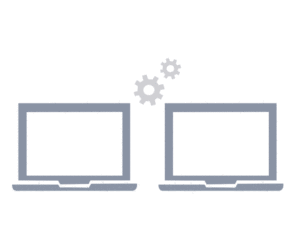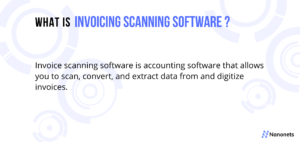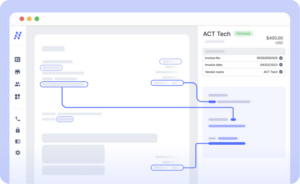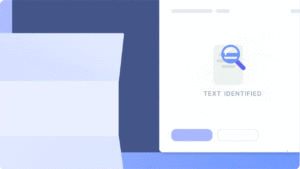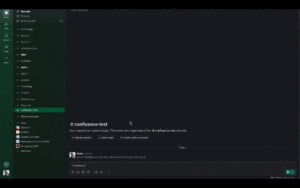Nykyään PDF-dokumenteista on tullut vakiomuoto tietojen jakamiseen ja säilyttämiseen kaikissa organisaatioissa. Joskus voi kuitenkin olla tarpeen purkaa teksti PDF-tiedostosta useista syistä, kuten sisällön muokkaamisesta, analysoinnista tai yksinkertaisesti kopioimisesta ja liittämisestä organisaation tietueeseen.
On olemassa useita tapoja, joilla tekstiä voidaan poimia PDF-tiedostoista. Kunkin menetelmän tehokkuus riippuu organisaation vaatiman tekstin poiminnan tiheydestä ja monimutkaisuudesta.
Tapa 1: Kopioi ja liitä
Yksinkertaisin ja yleisin tapa poimia tekstiä PDF-tiedostosta on kopioida ja liittää -toiminto. Näin voit tehdä sen:
- Avaa PDF-dokumentti PDF-lukijalla, kuten Adobe Acrobat Readerilla.
- Valitse teksti, jonka haluat purkaa vetämällä hiiren osoitinta halutun alueen päälle.
- Napsauta valittua tekstiä hiiren kakkospainikkeella ja valitse "Kopioi".
- Avaa tekstieditori tai tekstinkäsittelyohjelma (esim. Microsoft Word, Google Docs).
- Liitä kopioitu teksti tekstieditoriin napsauttamalla hiiren kakkospainikkeella ja valitsemalla "Liitä"-vaihtoehto tai käyttämällä pikanäppäintä "Ctrl+V" (tai "Command+V" Macissa).
Tämä menetelmä toimii hyvin pienen tekstimäärän purkamiseen tai kun PDF-tiedostossa ei ole muotoiluongelmia. Yleensä tämä menetelmä sopii tehtäviin, joissa ei ole toistuvia tai rutiininomaisia tekstinpoistovaatimuksia.
Tapa 2: PDF-tekstimuunnostyökalujen käyttäminen
Jos sinun on usein poimittava tekstiä PDF-tiedostoista, kannattaa harkita erityisiä muunnostyökaluja. Nämä työkalut tarjoavat edistyneempiä ominaisuuksia ja paremman tarkkuuden tekstin poimimiseen PDF-tiedostoista.
Nämä työkalut ovat saatavilla mm ohjelmisto, verkkopohjainen online-työkalujaja jopa mobiilisovelluksia. Näin voit käyttää tällaisia ohjelmistoja:
- Tutki ja valitse luotettava PDF-tekstimuunnosohjelmisto, joka sopii tarpeisiisi. Joitakin suosittuja vaihtoehtoja ovat Adobe Acrobat Pro, Nitro PDF, PDF2Go tai PDFelement.
- Asenna ohjelmisto tietokoneellesi tai matkapuhelimeesi ja käynnistä se. Vaihtoehtoisesti voit avata web-pohjaisen PDF-muuntimen verkkosivuston.
- Avaa PDF-tiedosto muuntimessa. Useimmissa tapauksissa voit joko napsauttaa "Avaa"-painiketta ja selata tiedostoa tai vetää ja pudottaa PDF-tiedoston suoraan ohjelmistoon.
- EtsiPDF tekstiksi” tai vastaavia ohjelmiston vaihtoehtoja. Tämä voi sijaita "Työkalut"- tai "Muunna"-valikossa.
- Napsauta muunnosvaihtoehtoa ja määritä mahdolliset lisäasetukset (kuten tulostusmuoto tai sivualue).
- Aloita muunnosprosessi ja odota, että ohjelmisto purkaa tekstin PDF-tiedostosta.
- Kun muunnos on valmis, voit tallentaa puretun tekstin erilliseksi tekstitiedostoksi tai kopioida ja liittää sen tekstieditoriin myöhempää käyttöä varten.
Muunnosohjelmisto tarjoaa luotettavamman ja tarkemman poimintamenetelmän, etenkin kun käsitellään monimutkaisia tai monisivuisia PDF-dokumentteja. Ne tarjoavat kuitenkin vain vähän tai ei ollenkaan automaatioominaisuuksia rutiininomaisiin tai monimutkaisiin tekstinpoistoprosesseihin.
Jos sinulla on suurempi PDF-tiedosto tai useita tiedostoja poimia tekstiä tai sinulla on usein tarve poimia tekstiä PDF-dokumenteista yrityksesi varten, tekoälypohjainen OCR-ohjelmistot, Kuten Nanonetit, tarjoavat kätevimmän ratkaisun. Tällaiset työkalut tarjoavat OCR (Optical Character Recognition) -tekniikan tekstin tunnistamiseksi skannatuista asiakirjoista tai kuvista PDF-tiedostossa.
Nämä työkalut ovat erittäin nopeita, tehokkaita, turvallisia ja skaalautuvia. He käyttävät yhdistelmää AI, ML, OCR, Etelä-Afrikka, tekstin ja kuvion tunnistus ja useita muita tekniikoita varmistaaksesi, että poimitut tiedot ovat tarkkoja ja luotettavia. Ei vain sitä, vaan nämä tiedonkeruutyökalut voi tukea tekstin purkamista useista lähteistä, kuten tekstin poimiminen kuvistaja jopa poimimaan kuvista käsin kirjoitettua tekstiä.
Tarkoituksena viedä tietoja skannatuista PDF:t tekstiksi? Yrittää Nanonetit™ PDF-tekstimuunnin ilmaiseksi ja automatisoida minkä tahansa tiedon vienti mistä tahansa PDF asiakirja!
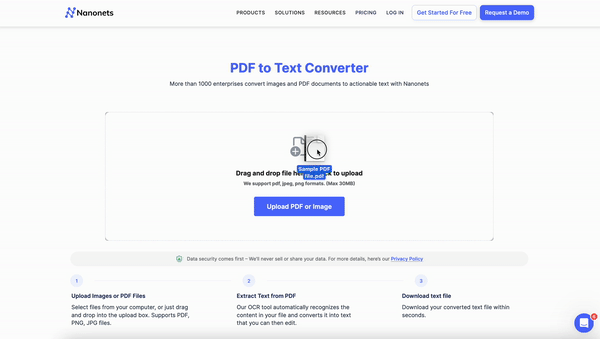
Tekstin purkamisen lisäksi nämä työkalut voivat tukea useita tiedonpoiminnan käyttötapauksia kaikenlaisiin liiketoimintatehtäviin, kuten
Nämä automatisoidut tiedonpoimintatyökalut, kuten Nanonets, tarjoavat sekä valmiiksi koulutettuja että mukautettuja tiedonpoimintamalleja varmistaakseen, että ne pystyvät tukemaan kaikentyyppisiä asiakirjoja ja käyttötapauksia.
Yhteenveto
Yhteenvetona voidaan todeta, että tekstin purkaminen PDF-dokumentista voidaan tehdä helposti useilla eri menetelmillä, mukaan lukien kopiointi-liittäminen, muunnostyökalut tai automaattinen OCR-ohjelmisto. Riippuen tarpeistasi ja PDF-tiedoston monimutkaisuudesta, voit valita sopivimman tavan poimia haluamasi teksti.
UKK
Onko PDF-tekstimuunnostyökalu turvallinen?
Kyllä, Nanonetsin PDF tekstiksi -työkalu on turvallinen käyttää. Emme tallenna tietoja, emmekä myy tietoja.
Onko PDF-tekstimuunnostyökalu ilmainen käyttää?
Kyllä, Nanonetsin PDF tekstiksi -työkalu on ilmainen käyttää.
Kuinka voin muuntaa PDF-tiedoston tekstiksi verkossa?
Voit käyttää Nanonets PDF-to-text -työkalua muuntaaksesi PDF-tiedoston tekstiksi verkossa ilmaiseksi neljässä vaiheessa.
- Lataa PDF-kuvatiedosto napsauttamalla -painiketta.
- Aloita muuntaminen napsauttamalla Muunna tekstiksi.
- Odota, että Nanonets muuntaa PDF-tiedoston tekstiksi.
- Lataa muunnettu tiedosto automaattisesti tietokoneellesi.
Poista manuaalisten tekstinpoimintaprosessien aiheuttamat pullonkaulat. Ota selvää, kuinka Nanonets voi auttaa yritystäsi optimoimaan tekstin poiminta mistä tahansa lähteestä helposti.
- SEO-pohjainen sisällön ja PR-jakelu. Vahvista jo tänään.
- PlatoData.Network Vertical Generatiivinen Ai. Vahvista itseäsi. Pääsy tästä.
- PlatoAiStream. Web3 Intelligence. Tietoa laajennettu. Pääsy tästä.
- PlatoESG. hiili, CleanTech, energia, ympäristö, Aurinko, Jätehuolto. Pääsy tästä.
- PlatonHealth. Biotekniikan ja kliinisten kokeiden älykkyys. Pääsy tästä.
- Lähde: https://nanonets.com/blog/extract-text-from-pdf-documents/
- :On
- :ei
- 06
- 1
- 12
- 24
- 25
- 32
- 33
- 7
- 75
- a
- pystyy
- Suoritetut
- tarkkuus
- tarkka
- poikki
- Lisäksi
- lisä-
- Adobe
- kehittynyt
- AI
- Kaikki
- määrä
- analysointi
- ja
- Kaikki
- sovellukset
- OVAT
- ALUE
- AS
- automatisoida
- Automatisoitu
- Automaatio
- saatavissa
- BE
- tulevat
- Paremmin
- sekä
- liiketoiminta
- nappia
- by
- CAN
- kyvyt
- tapauksissa
- merkki
- hahmon tunnistaminen
- Valita
- valita
- napsauttaa
- lähellä
- KOM
- yhdistelmä
- Yhteinen
- täydellinen
- monimutkainen
- monimutkaisuus
- tietokone
- johtopäätös
- ottaen huomioon
- pitoisuus
- Mukava
- Muuntaminen
- muuntaa
- muunnetaan
- kopiointi
- luotu
- asiakassuhde
- tiedot
- tekemisissä
- omistautunut
- Riippuen
- riippuu
- haluttu
- suoraan
- do
- asiakirja
- asiakirjat
- ei
- Dont
- download
- Pudota
- e
- kukin
- helposti
- toimittaja
- tehokkuuden
- tehokas
- myöskään
- varmistaa
- erityisesti
- Jopa
- vienti
- uute
- uuttaminen
- erittäin
- FAST
- Ominaisuudet
- filee
- Asiakirjat
- Löytää
- varten
- muoto
- Ilmainen
- Taajuus
- tiheä
- usein
- alkaen
- toiminnallisuus
- edelleen
- gif
- Olla
- auttaa
- tätä
- Miten
- Miten
- Kuitenkin
- HTML
- HTTPS
- i
- if
- kuva
- kuvien
- in
- sisältää
- Mukaan lukien
- tiedot
- tulee
- kysymykset
- IT
- suurempi
- käynnistää
- pitää
- sijaitsevat
- mac
- tehdä
- manuaalinen
- Saattaa..
- valikko
- menetelmä
- menetelmät
- Microsoft
- ehkä
- ML
- Puhelinnumero
- mobiili-sovellukset
- mallit
- lisää
- eniten
- moninkertainen
- Tarve
- tarpeet
- Nitro
- OCR
- OCR-ohjelmisto
- of
- kampanja
- on
- verkossa
- vain
- päälle
- avata
- optinen hahmon tunnistus
- Optimoida
- Vaihtoehto
- Vaihtoehdot
- or
- organisaatio
- organisaatioiden
- Muut
- ulos
- ulostulo
- yli
- sivulla
- Kuvio
- Platon
- Platonin tietotieto
- PlatonData
- Suosittu
- säilöntä
- kohti
- prosessi
- Prosessit
- käsittely
- toimittaa
- tarjoaa
- alue
- lukija
- syistä
- tunnustaminen
- tunnistaa
- ennätys
- säännöllinen
- luotettava
- tarvitaan
- vaatimus
- vaatimukset
- rutiini
- s
- turvallista
- Säästä
- skaalautuva
- turvallinen
- valittu
- Myydään
- erillinen
- settings
- jakaminen
- samankaltainen
- yksinkertaisesti
- pieni
- Tuotteemme
- ratkaisu
- jonkin verran
- lähde
- Lähteet
- standardi
- Alkaa
- Askeleet
- verkkokaupasta
- niin
- sopiva
- tuki
- varma
- tehtävät
- tekniikat
- Elektroniikka
- teksti
- että
- -
- Nämä
- ne
- tätä
- Kautta
- että
- työkalu
- työkalut
- yrittää
- tyypit
- varten
- käyttää
- käyttämällä
- yleensä
- eri
- odottaa
- haluta
- tavalla
- we
- Web-pohjainen
- Verkkosivu
- HYVIN
- kun
- joka
- with
- sisällä
- sana
- toimii
- arvoinen
- Voit
- Sinun
- zephyrnet